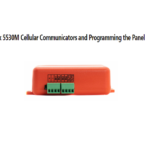ELK-M1
ELK-M1
અપલિંકના સેલ્યુલર કોમ્યુનિકેટર્સનું વાયરિંગ
અને પેનલનું પ્રોગ્રામિંગ
ELK-M1 સેલ્યુલર કોમ્યુનિકેટર્સ અને પેનલનું પ્રોગ્રામિંગ
સાવધાન:
- એ સલાહ આપવામાં આવે છે કે અનુભવી એલાર્મ ઇન્સ્ટોલર પેનલને પ્રોગ્રામ કરે છે કારણ કે યોગ્ય પ્રદર્શન અને સંપૂર્ણ કાર્યક્ષમતાનો ઉપયોગ સુનિશ્ચિત કરવા માટે વધુ પ્રોગ્રામિંગની જરૂર પડી શકે છે.
- સર્કિટ બોર્ડ પર કોઈપણ વાયરિંગને રૂટ કરશો નહીં.
- સંપૂર્ણ પેનલ પરીક્ષણ, અને સિગ્નલ પુષ્ટિકરણ, ઇન્સ્ટોલર દ્વારા પૂર્ણ કરવું આવશ્યક છે.
નવું લક્ષણ: 5530M કોમ્યુનિકેટર્સ માટે, પેનલની સ્થિતિ માત્ર સ્ટેટસ PGM પરથી જ નહીં પણ હવે ડાયલરના ઓપન/ક્લોઝ રિપોર્ટ્સમાંથી પણ મેળવી શકાય છે. તેથી, સફેદ વાયરનું વાયરિંગ અને પેનલના સ્ટેટસ PGMનું પ્રોગ્રામિંગ વૈકલ્પિક છે.
મહત્વપૂર્ણ નોંધ: પ્રારંભિક જોડી બનાવવાની પ્રક્રિયા દરમિયાન ઓપન/ક્લોઝ રિપોર્ટિંગને સક્ષમ કરવાની જરૂર છે.
ELK-M5530 પર 1M કોમ્યુનિકેટર્સનું વાયરિંગ

કીપેડ દ્વારા ELK-M1 એલાર્મ પેનલનું પ્રોગ્રામિંગ
સંપર્ક ID રિપોર્ટિંગ સક્ષમ કરો:
| ડિસ્પ્લે | કીપેડ એન્ટ્રી | ક્રિયા વર્ણન |
| હોમ સ્ક્રીન | મેનુ > ઇન્સ્ટોલેશન પ્રોગ્રામિંગ > જો જરૂરી હોય તો કોડ દાખલ કરો | પ્રોગ્રામિંગ મોડ દાખલ કરવા માટે (ડિફોલ્ટ 172839 છે). |
| ઉપલબ્ધ મેનુઓ | ટેલિફોન એકાઉન્ટ સેટઅપ | |
| ટેલિફોન નંબર: | 1, પસંદ કરો | ટેલિફોન નંબર 1 વિકલ્પોને ગોઠવવાનું શરૂ કરવા માટે |
| T1 વિકલ્પ 01: ફોર્મેટ | 1 = સંપર્ક ID, આગળનો વિકલ્પ | સંપર્ક ID પર રિપોર્ટિંગ ફોર્મેટ સેટ કરો |
| T1 વિકલ્પ 02: પ્રકાર | પસંદ કરો, 0 = હંમેશા જાણ કરો, આગળનો વિકલ્પ | રિપોર્ટિંગ પ્રકારને "હંમેશા રિપોર્ટ કરો" પર સેટ કરો |
| T1 વિકલ્પ 03: સંખ્યા | પસંદ કરો, 123456, વિકલ્પ પસંદ કરો | ટેલિફોન નંબર 123456 પર સેટ કરો |
| T1 વિકલ્પ 03: સંખ્યા | આગળનો વિકલ્પ, આગળનો વિકલ્પ | જ્યાં સુધી તમે “T1 વિકલ્પ 05:” પર ન પહોંચો ત્યાં સુધી “આગલો વિકલ્પ દબાવો” |
| T1 વિકલ્પ 05: એકાઉન્ટ નંબર વિસ્તાર 1 | પસંદ કરો, 001234, નેક્સ્ટ વિકલ્પ | ઇચ્છિત એકાઉન્ટ નંબર દાખલ કરો (001234 ભૂતપૂર્વ છેample). પ્રથમ 2 અંકો ટ્રિમ કરવામાં આવશે |
| T1 વિકલ્પ 06: એકાઉન્ટ નંબર વિસ્તાર 2 | 13 | "T13 વિકલ્પ 1:" પર જવા માટે 13 દબાવો: |
| T1 વિકલ્પ 13: રિપોર્ટ એરિયા, એલાર્મ, રિસ્ટોર અને અનબાયપાસ | પસંદ કરો, હા, નેક્સ્ટ વિકલ્પ | આ ઇવેન્ટ્સ માટે રિપોર્ટિંગ સક્ષમ કરો. સાચવવા માટે "આગલું વિકલ્પ" દબાવો અને આગલા વિકલ્પ પર જાઓ |
| T1 વિકલ્પ 14: બાયપાસની જાણ કરો | પસંદ કરો, હા, નેક્સ્ટ વિકલ્પ | આ ઇવેન્ટ્સ માટે રિપોર્ટિંગ સક્ષમ કરો. સાચવવા માટે "આગલું વિકલ્પ" દબાવો અને આગલા વિકલ્પ પર જાઓ |
| T1 વિકલ્પ 15: ઝોનની સમસ્યાઓની જાણ કરો | પસંદ કરો, હા, નેક્સ્ટ વિકલ્પ | આ ઇવેન્ટ્સ માટે રિપોર્ટિંગ સક્ષમ કરો. સાચવવા માટે "આગલું વિકલ્પ" દબાવો અને આગલા વિકલ્પ પર જાઓ |
| T1 વિકલ્પ 16: વપરાશકર્તા રિપોર્ટ કોડની જાણ કરો | પસંદ કરો, હા, નેક્સ્ટ વિકલ્પ | આ ઇવેન્ટ્સ માટે રિપોર્ટિંગ સક્ષમ કરો. સાચવવા માટે "આગલું વિકલ્પ" દબાવો અને આગલા વિકલ્પ પર જાઓ |
| T1 વિકલ્પ 17: વૈશ્વિક સિસ્ટમ ઇવેન્ટ્સની જાણ કરો | પસંદ કરો, હા, નેક્સ્ટ વિકલ્પ | આ ઇવેન્ટ્સ માટે રિપોર્ટિંગ સક્ષમ કરો. સાચવવા માટે "આગલું વિકલ્પ" દબાવો અને આગલા વિકલ્પ પર જાઓ, મુખ્ય મેનૂ સ્ક્રીન પર જવા માટે ફોન નંબર મેનૂ પસંદ કરો |
| ઉપલબ્ધ મેનુઓ | વિસ્તાર રિપોર્ટિંગ કોડ્સ | એરિયા રિપોર્ટિંગ કોડ્સ મેનૂ પર જવા માટે |
| રિપોર્ટ કોડ્સ વિસ્તાર: 1 | પસંદ કરો | એરિયા 1 ના રિપોર્ટિંગ કોડ્સ મેનૂ પર જવા માટે |
| વિસ્તાર 1 વિકલ્પ 01: ડાયલર વિલંબ | પસંદ કરો, 000, વિકલ્પ પસંદ કરો | ખાતરી કરો કે આ વિકલ્પનું મૂલ્ય 000 છે. |
| વિસ્તાર 1 વિકલ્પ 01: ડાયલર વિલંબ | શ્રેણી 04 - 19 એ વિવિધ ઇવેન્ટ્સ માટેના મૂલ્યો છે. તમારા ઇન્સ્ટોલેશન માટે જરૂરી હોય તેને સક્ષમ કરો. જ્યારે તમે આ મેનૂમાં પૂર્ણ કરી લો, ત્યારે મુખ્ય પ્રોગ્રામિંગ સ્ક્રીન પર પાછા જાઓ. | |
| ઉપલબ્ધ મેનુઓ | આગલું પૃષ્ઠ, વપરાશકર્તા રિપોર્ટ કોડ | અહીં વપરાશકર્તાઓના ઓપન/ક્લોઝ રિપોર્ટ માટે સેટિંગ્સ છે. ઇવેન્ટ માટે રિપોર્ટિંગને સક્ષમ કરવા માટે 00 કરતાં અલગ કંઈક પર ઓપન અને ક્લોઝ સેટિંગ્સ સેટ કરો. |
| વપરાશકર્તા 001: વપરાશકર્તા 1 ઓપન = 00 બંધ = 00 |
પસંદ કરો, 01, 01 | માત્ર માજી માટેampઆ પંક્તિમાં અમે વપરાશકર્તા 001 માટે ઓપન/ક્લોઝ રિપોર્ટ્સ સક્ષમ કર્યા છે. જ્યારે તમે મૂલ્યો દાખલ કરો છો, ત્યારે તે આપમેળે સાચવવામાં આવે છે અને સિસ્ટમ કર્સરને વપરાશકર્તાઓની પસંદગીમાં ખસેડે છે. આ પ્રક્રિયાને અનુસરીને તમારા ઇન્સ્ટોલેશન દ્વારા જરૂરી વપરાશકર્તાઓને સક્ષમ કરો. |
| વપરાશકર્તા 001: વપરાશકર્તા 1 ઓપન = 01 બંધ = 01 |
મેનુ, મેનુ, બહાર નીકળો મેનુ | પ્રોગ્રામિંગ મોડમાંથી બહાર નીકળવા માટે આ બટનો દબાવો. |
પ્રોગ્રામ કીઝવિચ ઝોન અને આઉટપુટ:
કીઝવિચ ઝોનને કીપેડ દ્વારા રૂપરેખાંકિત કરી શકાય છે, તેમ છતાં, આઉટપુટ ફક્ત પેનલના સોફ્ટવેર દ્વારા જ ગોઠવી શકાય છે – તેથી આ માર્ગદર્શિકામાં આપણે સોફ્ટવેર દ્વારા ઝોન અને આઉટપુટ બંનેને ગોઠવીશું.

ZONESમાંથી, ઝોન 1 પસંદ કરો, કી મોમેન્ટરી ARM/DISARM તરીકે રૂપરેખાંકિત કરો, પ્રકાર 0 = EOL, વિસ્તાર 1, નિયંત્રણ માટે મોકલો દબાવો

એકાઉન્ટ વિગતો પર જાઓ > ઓટોમેશન > નિયમો > નવો નિયમ બનાવવા માટે નવું પર ક્લિક કરો


જ્યારે પણ > સુરક્ષા/અલાર્મ > નિઃશસ્ત્ર થાય છે
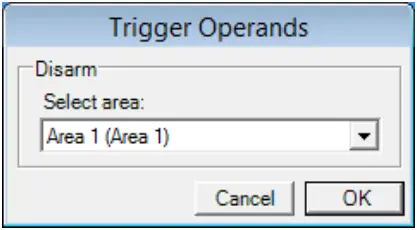
ઇચ્છિત વિસ્તાર પસંદ કરો


પછી > આઉટપુટ ચાલુ/બંધ કરો
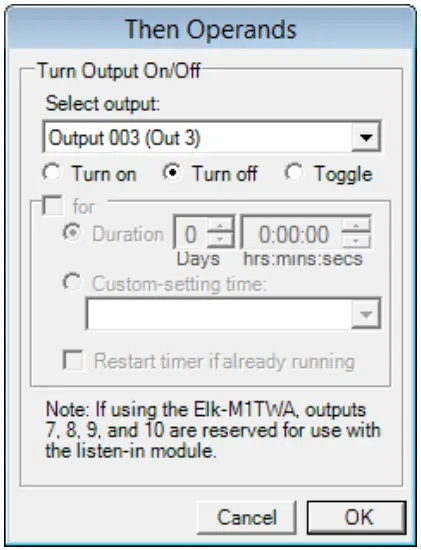
આઉટપુટ 003 > બંધ કરો > બરાબર પસંદ કરો

નિયમો મેનૂ પર પાછા જવા માટે પૂર્ણ પસંદ કરો

નવો નિયમ બનાવવા માટે નવું પસંદ કરો

જ્યારે પણ > સુરક્ષા/અલાર્મ > સશસ્ત્ર હોય > કોઈપણ મોડ પર સજ્જ
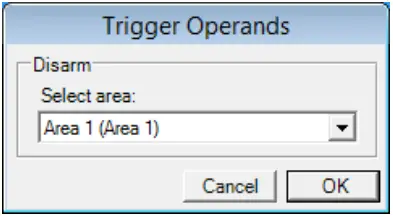
વિસ્તાર 1 પસંદ કરો અને બરાબર દબાવો


પછી પસંદ કરો > આઉટપુટ ચાલુ/બંધ કરો
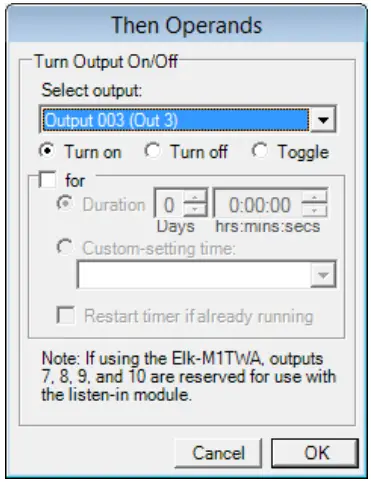
આઉટપુટ 003 > ચાલુ કરો > ઓકે પસંદ કરો

કન્ફર્મ કરવા માટે થઈ ગયું દબાવો

નિયમોને સક્રિય કરવા માટે નિયંત્રણ માટે મોકલો દબાવો

દસ્તાવેજો / સંસાધનો
 |
અપલિંક ELK-M1 સેલ્યુલર કોમ્યુનિકેટર્સ અને પેનલનું પ્રોગ્રામિંગ [પીડીએફ] વપરાશકર્તા માર્ગદર્શિકા 5530M, ELK-M1 સેલ્યુલર કોમ્યુનિકેટર્સ એન્ડ પ્રોગ્રામિંગ ધ પેનલ, ELK-M1, સેલ્યુલર કોમ્યુનિકેટર્સ એન્ડ પ્રોગ્રામિંગ ધ પેનલ, કોમ્યુનિકેટર્સ એન્ડ પ્રોગ્રામિંગ ધ પેનલ, પ્રોગ્રામિંગ ધ પેનલ, પેનલ |